
Giáo trình hình thành tool ứng dụng điều chế các thuộc tính cho ảnh với định dạng BNG p1
lượt xem 3
download
 Download
Vui lòng tải xuống để xem tài liệu đầy đủ
Download
Vui lòng tải xuống để xem tài liệu đầy đủ
Tham khảo tài liệu 'giáo trình hình thành tool ứng dụng điều chế các thuộc tính cho ảnh với định dạng bng p1', công nghệ thông tin, đồ họa - thiết kế - flash phục vụ nhu cầu học tập, nghiên cứu và làm việc hiệu quả
Bình luận(0) Đăng nhập để gửi bình luận!
Nội dung Text: Giáo trình hình thành tool ứng dụng điều chế các thuộc tính cho ảnh với định dạng BNG p1
- GIAÙO TRÌNH THIEÁT KEÁ WEB : PHAÀN LYÙ THUYEÁT - TÖÏ HOÏC MACROMEDIA FLASH 5.0 BAÈNG HÌNH AÛNH CHÖÔNG 6 Giáo trình hình thành tool ứng dụng điều chế các thuộc tính cho ảnh với định dạng BNG CAÙCH DUØNG AÛNH NHAÄP VAØO TOÅNG QUAN VEÀ CAÙCH SÖÛ DUÏNG AÛNH NHAÄP VAØO Caùc ñoaïn phim trong Flash coù theå duøng aûnh ñöôïc taïo ra trong caùc chöông trình öùng duïng khaùc. Baïn coù theå nhaäp aûnh ñoà hoïa vôùi ñònh daïng Vector vaø Bitmap vôùi nhieàu file ñònh daïng khaùc nhau. Neáu baïn duøng QuickTime 4 hoaëc caùc phieân baûn môùi sau naøy trong maùy cuûa baïn, baïn coù theå nhaäp theâm caùc ñònh daïng file aûnh khaùc. Ñeå bieát theâm chi tieát, baïn coù theå tham khaûo muïc “Caùch nhaäp caùc ñònh daïng file aûnh” Baïn coù theå nhaäp vaøo file FreeHand (phieân baûn 7.0 hay môùi hôn) vaø file Fireworks PNG tröïc tieáp vaøo trong Flash, löu laïi caùc thuoäc tính trong caùc ñònh daïng ñoù. Nhaäp vaøo file aâm thanh coù ñònh daïng .WAV (trong Windows) hoaëc. AIFF (trong Macintosh) vaø .MP3. Baïn coù theå xem muïc “Caùch nhaäp vaøo aâm thanh”. ÑAËT AÛNH VAØO TRONG FLASH Flash nhaän bieát caùc ñònh daïng file aûnh Vector vaø Bitmap. Baèng caùch nhaäp hoaëc daùn vaøo. Flash nhaäp vaøo aûnh ñoà hoïa vector, bitmaps vaø caùc aûnh theo daïng Sequence (tuaàn töï) sau ñaây: AÛnh Vector trong FreeHand ñöôïc nhaäp tröïc tieáp vaøo ñoaïn phim trong Flash. Baïn coù theå choïn caùc tuøy choïn ñeå löu laïi caùc Layer, trang vaø caùc khoái vaên baûn trong FreeHand, ñeå nhaäp vaøo moät file FreeHand, baïn haõy xem muïc “ Caùch nhaäp file FreeHand ” ñeå bieát theâm chi tieát. AÛnh PNG trong Fireworks ñöôïc nhaäp tröïc tieáp vaøo ñoaïn phim trong Flash vôùi döõ lieäu aûnh Vector hoaëc Bitmap cho caùc ñoái töôïng coù theå ñöôïc hieäu chænh. Baïn coù theå choïn caùc tuøy choïn cho vieäc löu laïi aûnh, vaên baûn vaø ñöôøng guide. Ñeå nhaäp vaøo moät file Fireworks .PNG, baïn haõy xem muïc “Caùch nhaäp file Fireworks .PNG”. Chuù yù : Neáu baïn nhaäp vaøo moät file vôùi ñònh daïng .PNG trong Fireworks baèng caùch caét vaø daùn, file ñoù bò thay ñoåi thaønh aûnh Bitmap. AÛnh Vector trong caùc file SWF, Adobe Illustrator vaø Windows Metafile Format (WMF) ñöôïc nhaäp vaøo nhö laø moät nhoùm trong Layer hieän haønh. Baïn coù theå xem muïc “Caùch nhaäp caùc ñònh daïng file” vaø “Caùch nhaäp file Adobe Illustrator” ñeå bieát theâm chi tieát. AÛnh Bitmaps (aûnh queùt töø maùy Scan, file BMP) ñöôïc nhaäp vaøo nhö laø caùc ñoái töôïng ñoäc laäp trong Layer hieän haønh. Flash löu laïi caùc cheá ñoä thieát laäp trong suoát cuûa aûnh Bitmap. Vì vieäc nhaäp aûnh vaøo coù theå laøm taêng kích thöôùc file, coù theå baïn muoán neùn file aûnh Bitmap ñöôïc nhaäp naøy. Baïn coù theå xem muïc “Caùch thieát laäp caùc thuoäc tính cho aûnh vôùi ñònh dang Bitmap” ñeå bieát theâm chi tieát. Chuù yù : AÛnh Bitmap vôùi cheá ñoä trong suoát coù theå khoâng ñöôïc löu laïi khi aûnh Bitmap ñöôïc nhaäp vaøo baèng caùch keùo vaø thaû. Ñeå löu ñöôïc cheá ñoä trong suoát naøy, baïn haõy choïn treân trình ñôn File > Import ñeå nhaäp aûnh vaøo. TUÛ SAÙCH STK – THEÁ GIÔÙI ÑOÀ HOÏA 136 BIEÂN SOAÏN : KS PHAÏM QUANG HUY
- . GIAÙO TRÌNH THIEÁT KEÁ WEB : PHAÀN LYÙ THUYEÁT - TÖÏ HOÏC MACROMEDIA FLASH 5.0 BAÈNG HÌNH AÛNH CHÖÔNG 6 AÛnh ñònh daïng Sequence (ví duï nhö PICT vaø BMP sequence) ñöôïc nhaäp vaøo nhö laø caùc frame lieân tuïc cuûa Layer hieän haønh. Caùch nhaäp moät file vaøo trong Flash: 1. Choïn treân trình ñôn File > Import hay nhaán toå hôïp phím Ctrl + R. 2. Trong hoäp thoaïi Import, choïn ñònh daïng file hieån thò trong muïc File of type. 3. Xaùc ñònh ñöôøng daãn trong muïc Look in vaø choïn teân file caàn môû. Neáu file ñöôïc nhaäp vaøo coù nhieàu Layer, Flash coù theå seõ taïo ra caùc layer môùi. Baûo ñaûm raèng thanh thöôùc Timeline ñang hieån thò khi nhaäp file aûnh coù nhieàu Layer. Chuù yù : Neáu baïn ñang nhaäp vaøo moät file Fireworks PNG, haõy xem muïc “Caùch nhaäp vaøo moät file Fireworks PNG”, neáu baïn ñang nhaäp file FreeHand, haõy xem muïc “Caùch nhaäp file FreeHand ” ñeå bieát theâm chi tieát. 4. Sau ñoù baïn haõy thöïc hieän moät trong nhöõng böôùc sau ñaây: Trong maùy PC Windows, nhaáp chuoät vaøo nuùt Open. Trong maùy Macintosh, nhaáp chuoät vaøo nuùt Add ñeå theâm file ñöôïc choïn vaøo trong danh saùch Import, vaø nhaáp chuoät vaøo nuùt Import ñeå nhaäp moät hay nhieàu file vaøo trong danh saùch Import. TUÛ SAÙCH STK – THEÁ GIÔÙI ÑOÀ HOÏA 137 BIEÂN SOAÏN : KS PHAÏM QUANG HUY
- GIAÙO TRÌNH THIEÁT KEÁ WEB : PHAÀN LYÙ THUYEÁT - TÖÏ HOÏC MACROMEDIA FLASH 5.0 BAÈNG HÌNH AÛNH CHÖÔNG 6 . AÛnh choïn nhaäp vaøo xuaát hieän trong giao dieän Flash 5. Neáu teân cuûa file nhaäp vaøo keát thuùc laø moät con soá vaø caùc file ñöôïc ñaùnh soá theo thöù töï trong cuøng moät thö muïc, Flash seõ hoûi baïn coù nhaäp vaøo caùc file naøy khoâng : Nhaáp chuoät vaøo nuùt Yes neáu baïn muoán nhaäp nhöõng file naøy. Nhaáp chuoät vaøo nuùt No neáu baïn chæ muoán nhaäp vaøo file ñaëc bieät. Sau ñaây laø caùc ví duï veà teân file maø coù theå ñöôïc duøng nhö file thöù töï: Frame001.gif, Frame002.gif, Frame003.gif Bird 1, Bird 2, Bird 3 Walk-001.ai, Walk-002.ai, Walk-003.ai Daùn moät aûnh töø chöông trình öùng duïng khaùc vaøo trong Flash: 1. Sao cheùp aûnh trong chöông trình öùng duïng khaùc. 2. Trong Flash, choïn treân trình ñôn Edit > Paste. NHAÄP VAØO CAÙC ÑÒNH DAÏNG FILE Flash 5 coù theå nhaäp vaøo caùc ñònh daïng file khaùc nhau phuï thuoäc vaøo chöông trình QuickTime 4 hoaëc caùc phieân baûn môùi hôn ñöôïc caøi vaøo. Söû duïng Flash vôùi QuickTime 4 ñaëc bieät coù ích ñoái vôùi caùc döï aùn hôïp taùc giöõa Windows vaø Macintosh. QuickTime 4 môû roäng vuøng hoã trôï ñoái vôùi moät vaøi ñònh daïng file naøo ñoù (bao goàm Adobe Photoshop, PICT, QuickTime Movie vaø caùc chöông trình khaùc) cho caû hai heä ñieàu haønh. Caùc ñònh daïng file sau ñaây coù theå ñöôïc nhaäp vaøo trong Flash 5, baát chaáp lieäu chöông trình QuickTime 4 coù caøi ñaët hay khoâng: TUÛ SAÙCH STK – THEÁ GIÔÙI ÑOÀ HOÏA 138 BIEÂN SOAÏN : KS PHAÏM QUANG HUY
- . GIAÙO TRÌNH THIEÁT KEÁ WEB : PHAÀN LYÙ THUYEÁT - TÖÏ HOÏC MACROMEDIA FLASH 5.0 BAÈNG HÌNH AÛNH CHÖÔNG 6 LOAÏI FILE PHAÀN MÔÛ ROÄNG HEÄ WINDOWS HEÄ MACINTOSH Adobe Illustrator (phieân baûn .esp, .ai x x 6.0 hoaëc cuõ hôn) AutoCAD DXF (xem file .dxf x x AutoCAD DXF ) Bitmap .bmp x Enhanced Windows Metafile .emf x FreeHand .fh7, .ft7, .fh8, .ft8, .fh9, .ft9 x x FutureSplash Player .spl x x GIF vaø Animated GIF .gif x x JPEG .jpg x x PICT .pct, pic x PNG .png x x Flash Player .swf x x Windows Metafile .wmf x Caùc ñònh daïng file sau ñaây coù theå ñöôïc nhaäp vaøo trong Flash 5, khi chöông trình QuickTime 4 hoaëc phieân baûn môùi hôn coù caøi ñaët: LOAÏI FILE PHAÀN MÔÛ ROÄNG HEÄ WINDOWS HEÄ MACINTOSH MacPaint .pntg x x Photoshop .psd x x PICT .pct, .pic x QuickTime Image .qtif x x QuickTime Movie .mov x x Silicon Graphics .sai x x TGA .tgf x x TIFF .tiff x x NHAÄP VAØO FILE FIREWORKS .PNG Baïn coù theå nhaäp vaøo file Fireworks vôùi ñònh daïng .PNG vaøo trong Flash ñeå laøm phaúng aûnh hoaëc hieäu chænh caùc ñoái töôïng. Khi baïn nhaäp vaøo moät file PNG, toaøn boä file ñoù (bao goàm baát kyø aûnh Vector) seõ bò queùt hoaëc chuyeån ñoåi sang aûnh Bitmap. Khi baïn nhaäp vaøo moät file PNG, aûnh vector trong file ñoù vaãn giöõ laïi ñònh daïng vector. Baïn coù theå choïn ñeå giöõ aûnh Bitmap, ñoaïn kyù töï Text vaø caùc ñöôøng Guide trong file PNG khi baïn nhaäp file naøy ñeå hieäu chænh caùc ñoái töôïng. Neáu baïn nhaäp vaøo file PNG, baïn coù theå chaïy chöông trình Fireworks trong Flash vaø hieäu chænh file PNG goác (vôùi döõ lieäu Vector). TUÛ SAÙCH STK – THEÁ GIÔÙI ÑOÀ HOÏA 139 BIEÂN SOAÏN : KS PHAÏM QUANG HUY
- . GIAÙO TRÌNH THIEÁT KEÁ WEB : PHAÀN LYÙ THUYEÁT - TÖÏ HOÏC MACROMEDIA FLASH 5.0 BAÈNG HÌNH AÛNH CHÖÔNG 6 Chuù yù : Baïn coù theå hieäu chænh aûnh Bitmap trong Flash baèng caùch chuyeån ñoåi caùc aûnh Bitmap sang aûnh Vector hoaëc baèng caùch choïn töøng phaàn trong aûnh Bitmap. Nhaäp vaøo moät file Fireworks PNG: 1. Choïn treân trình ñôn File > Import. 2. Trong hoäp thoaïi Import, choïn ñònh daïng aûnh PNG trong muïc File of type. 3. Tìm file aûnh Fireworks vôùi ñònh daïng PNG mong muoán vaø choïn noù. 4. Sau ñoù thöïc hieän moät trong nhöõng thao taùc sau: Nhaáp chuoät vaøo nuùt Open (trong Windows). • Nhaáp chuoät vaøo nuùt Add (trong Macintosh) ñeå theâm vaøo file ñöôïc choïn • vaøo danh saùch Import vaø nhaáp chuoät vaøo nuùt Import ñeå nhaäp moät hoaëc nhieàu file trong cöûa soå Import. 5. Trong hoäp thoaïi PNG Import Settings, choïn moät trong nhöõng muïc sau: Import Editable Elements nhaäp file PNG vaøo thaønh caùc thaønh phaàn ñoäc • laäp, vaãn giöõ file aûnh Vector. Choïn Include Images ñeå giöõ laïi file aûnh Bitmap file trong file ñöôïc nhaäp vaøo. (AÛnh Bitmap naøy ñöôïc ñaët vaøo trong thö vieän cuûa ñoaïn phim hieän haønh, nhöng khoâng theå ñöôïc hieäu chænh trong Fireworks hoaëc trình soaïn thaûo aûnh beân ngoaøi.). Choïn muïc Include Text coù theå giöõ ñoaïn vaên baûn. Choïn muïc Include Guides ñeå nhaäp caùc ñöôøng Guide Fireworks taïo thaønh caùc ñöôøng Guide ñeå duøng TUÛ SAÙCH STK – THEÁ GIÔÙI ÑOÀ HOÏA 140 BIEÂN SOAÏN : KS PHAÏM QUANG HUY
- . GIAÙO TRÌNH THIEÁT KEÁ WEB : PHAÀN LYÙ THUYEÁT - TÖÏ HOÏC MACROMEDIA FLASH 5.0 BAÈNG HÌNH AÛNH CHÖÔNG 6 Hoäp Importing External File ñang chaïy trong khi caäp nhaät file môùi ñeå nhaäp vaøo Flatten Image nhaäp file PNG trôû thaønh file aûnh Bitmap trong Layer hieän • haønh. AÛnh Bitmap naøy ñöôïc ñaët vaøo trong thö vieän cuûa ñoaïn phim hieän haønh, vaø coù theå ñöôïc hieäu chænh trong Fireworks hoaëc trình soaïn thaûo aûnh beân ngoaøi. Baïn coù theå xem muïc “Caùch hieäu chænh aûnh Bitmap” ñeå bieát theâm chi tieát. 6. Nhaáp chuoät vaøo nuùt OK. FILE ADOBE ILLUSTRATOR Flash hoã trôï vieäc nhaäp vaø xuaát file ñònh daïng Adobe Illustrator 88, 3.0, 5.0 vaø 6.0. (Ñeå bieát theâm thoâng tin veà caùch nhaäp vaø xuaát file Illustrator, baïn haõy tham khaûo taøi lieäu veà Adobe Illustrator.). Khi baïn nhaäp vaøo moät file Illustrator trong Flash, baïn phaûi boû cheá ñoä nhoùm taát caû caùc ñoái töôïng trong Illustrator vaøo taát caû caùc Layer. Moät khi caùc ñoái töôïng naøy ñöôïc nhaäp vaøo, baïn coù theå thao taùc leân chuùng gioáng nhö baát kyø caùc ñoái töôïng khaùc trong Flash. ÑOÂI NEÙT VEÀ CAÙCH NHAÄP FILE AÛNH BITMAP Vieäc nhaäp file aûnh Bitmap vaøo trong moät ñoaïn phim taïo ra trong Flash coù theå laøm taêng kích thöôùc file cuûa ñoaïn phim ñoù. Ñeå laøm giaûm kích thöôùc file cuûa moät aûnh Bitmap, baïn coù theå choïn cheá ñoä neùn trong hoäp thoaïi Bitmap Properties. Baïn coù theå xem “Caùch thieát laäp caùc thuoäc tính trong aûnh Bitmap”. Baïn coù theå hieäu chænh aûnh Bitmap nhaäp vaøo baèng caùch duøng chöông trình Fireworks hoaëc caùc trình bieân soaïn aûnh beân ngoaøi khaùc coù trong Flash. Baïn coù theå chuyeån ñoåi moät aûnh Bitmap sang moät aûnh Vector. Vieäc chuyeån ñoåi naøy coù theå giuùp baïn xaùc ñònh loaïi aûnh nhö khi baïn laøm vôùi caùc aûnh ñoà hoïa khaùc trong Flash vaø ngoaøi ra noù cuõng laøm giaûm kích thöôùc file. Baïn coù theå xem muïc “Caùch chuyeån ñoåi aûnh bitmap sang aûnh vector”. TUÛ SAÙCH STK – THEÁ GIÔÙI ÑOÀ HOÏA 141 BIEÂN SOAÏN : KS PHAÏM QUANG HUY
- . GIAÙO TRÌNH THIEÁT KEÁ WEB : PHAÀN LYÙ THUYEÁT - TÖÏ HOÏC MACROMEDIA FLASH 5.0 BAÈNG HÌNH AÛNH CHÖÔNG 6 Baïn coù theå choïn cheá ñoä Break Apart ñeå taïo töøng vuøng ñieåm pixel trong aûnh Bitmap ñeå coù theå hieäu chænh ñöôïc. AÛnh Bitmap naøy vaãn giöõ laïi caùc chi tieát cuûa aûnh goác nhöng noù bò taïo thaønh caùc vuøng maøu rôøi raïc. Luùc naøy baïn coù theå choïn vaø duøng caùc coâng cuï veõ vaø toâ maøu trong Flash ñeå thay ñoåi ñoäc laäp. Cheá ñoä Break Apart treân moät aûnh Bitmap cho pheùp baïn duøng aûnh Bitmap ñeå toâ maøu caùc ñoái töôïng. Baïn coù theå xem taïi muïc “Cheá ñoä Breaking Apart trong moät aûnh Bitmap”. AÛnh goác (beân traùi) vaø aûnh ôû cheá ñoä Break Apart Neáu moät ñoaïn phim trong Flash hieån thò aûnh Bitmap nhaäp vaøo coù kích thöôùc lôùn hôn aûnh goác, aûnh naøy coù theå bò naùt hoaëc bieán daïng. Baïn coù theå xem tröôùc aûnh Bitmap ñöôïc nhaäp vaøo naøy ñeå baûo ñaûm raèng aûnh naøy ñöôïc hieån thò ñuùng kích thöôùc. CAÙCH DUØNG QUICKTIME MOVIES Neáu baïn duøng QuickTime 4 hoaëc phieân baûn môùi hôn ñöôïc caøi trong heä thoáng cuûa baïn, baïn coù theå nhaäp vaøo moät ñoaïn phim QuickTime movie vaøo trong Flash ñeå chænh söûa ñoaïn phim naøy. Tuy nhieân ñeå hieån thò ñoaïn phim trong QuickTime movie, baïn phaûi xuaát file ñoù ôû ñònh daïng QuickTime. Baïn khoâng theå hieån thò QuickTime movie trong ñònh daïng SWF. Ñeå bieát theâm chi tieát veà caùch xuaát file Flash thaønh ñònh daïng QuickTime movie, baïn coù theå xem muïc “Xuaát ñoaïn phim thaønh ñònh daïng QuickTime Movie”. Baïn coù theå thay ñoåi kích thöôùc, xoay vaø chuyeån ñoäng ñoaïn phim QuickTime movie trong Flash vaø baïn coù theå dieãn hoaït, thieát laäp ñöôøng daãn cho ñoaïn phim trong thö vieän. Tuy nhieân, baïn khoâng theå thay ñoåi noäi dung cuûa ñoaïn phim QuickTime movie trong Flash. Baïn coù theå gaùn baát kyø haønh ñoäng naøo coù trong danh saùch muïc Basic Actions töø baûng Actions cho moät file QuickTime movie ñöôïc nhaäp vaøo. Khi baïn nhaäp vaøo moät ñoaïn phim QuickTime movie, chæ coù frame ñaàu tieân cuûa ñoaïn frame ñöôïc hieån thò. Baïn phaûi theâm caùc phim nöõa vaøo trong thanh thöôùc Timeline cuûa ñoaïn phim ñöôïc nhaäp vaøo naøy. Moät ñoaïn phim QuickTime movie ñöôïc nhaäp vaøo trong Flash khoâng trôû thaønh file Flash. Thay vaøo ñoù, Flash vaãn giöõ laïi nguyeân con troû trong file nguoàn. Xem tröôùc ñoaïn phim QuickTime movie: 1. Theâm soá frame vaøo trong thanh thöôùc Timeline phuø hôïp vôùi chieàu daøi cuûa ñoaïn phim trong QuickTime movie baïn muoán xem. 2. Choïn trong trình ñôn Control > Play. TUÛ SAÙCH STK – THEÁ GIÔÙI ÑOÀ HOÏA 142 BIEÂN SOAÏN : KS PHAÏM QUANG HUY
- . GIAÙO TRÌNH THIEÁT KEÁ WEB : PHAÀN LYÙ THUYEÁT - TÖÏ HOÏC MACROMEDIA FLASH 5.0 BAÈNG HÌNH AÛNH CHÖÔNG 6 Chuù yù : Baïn khoâng theå xem tröôùc noäi dung ñoaïn phim QuickTime movie duøng leänh Control > Test Movie. Thieát laäp ñöôøng daãn cho ñoaïn phim QuickTime movie: 1. Choïn trong trình ñôn Window > Library vaø choïn ñoaïn phim QuickTime movie baïn muoán hieäu chænh. 2. Trong trình ñôn Options taïi goùc phaûi treân trong cöûa soå Library, choïn Properties vaø nhaáp chuoät vaøo nuùt Set Path trong hoäp thoaïi Video Properties. CHUYEÅN ÑOÅI AÛNH BITMAP THAØNH AÛNH VECTOR Leänh Trace Bitmap chuyeån ñoåi aûnh Bitmap thaønh aûnh Vector, hieäu chænh töøng vuøng maøu rieâng leû. Choïn leänh naøy taïo nhöõng thay ñoåi treân aûnh Vector hoaëc laøm giaûm kích thöôùc file. Neáu baïn chuyeån ñoåi moät aûnh Bitmap sang aûnh Vector, luùc naøy aûnh Vector seõ khoâng coøn keát noái vôùi bieåu töôïng aûnh Bitmap trong cöûa soå Library nöõa. Chuù yù : Neáu file aûnh nhaäp vaøo coù chöùa nhieàu hình phöùc taïp vaø nhieàu maøu, khi chuyeån ñoåi sang aûnh Vector coù theå laøm taêng kích thöôùc file, lôùn hôn kích thöôùc file goác ban ñaàu. Baïn coù theå thöû nhieàu cheá ñoä thieát laäp coù trong hoäp thoaïi Trace Bitmap ñeå tìm thaáy söï caân baèng giöõa kích thöôùc file vaø chaát löôïng aûnh. Ngoaøi ra baïn cuõng coù theå duøng cheá ñoä Break Apart ñeå chænh söûa aûnh vôùi coâng cuï veõ vaø toâ maøu trong Flash hoaëc toâ maøu leân aûnh Bitmap. Chuyeån ñoåi aûnh Bitmap thaønh aûnh Vector: 1. Choïn aûnh Bitmap trong Scene hieän haønh. 2. Choïn trong trình ñôn Modify > Trace Bitmap. 3. Nhaäp giaù trò vaøo trong muïc Color Threshold töø 1 ñeán 500. Khi hai ñieåm pixel ñöôïc so saùnh, neáu coù söï khaùc bieät giöõa caùc giaù trò maøu trong maøu RGB ít hôn trong muïc Color Threshold, hai ñieåm pixel naøy ñöôïc xem nhö laø cuøng maøu. Khi baïn taêng giaù trò maøu trong muïc Color Threshold, baïn seõ laøm giaûm soá löôïng maøu. 4. Ñoái vôùi muïc Minimum Area, nhaäp giaù trò töø 1 ñeán 1000 ñeå thieát laäp soá pixel xung quanh. 5. Muïc choïn Curve Fit, choïn moät tuøy choïn trong trình ñôn ñeå xaùc ñònh veõ ñöôøng vieàn nhaün. TUÛ SAÙCH STK – THEÁ GIÔÙI ÑOÀ HOÏA 143 BIEÂN SOAÏN : KS PHAÏM QUANG HUY
- . GIAÙO TRÌNH THIEÁT KEÁ WEB : PHAÀN LYÙ THUYEÁT - TÖÏ HOÏC MACROMEDIA FLASH 5.0 BAÈNG HÌNH AÛNH CHÖÔNG 6 6. Ñoái vôùi muïc choïn Corner Threshold, choïn moät muïc coù trong trình ñôn xoå xuoáng ñeå xaùc ñònh bieân aûnh saéc neùt hay ñöôïc laøm nhaün. Baïn coù theå taïo ra aûnh Vector raát gioáng vôùi aûnh Bitmap goác, baïn haõy nhaäp caùc giaù trò nhö sau ñaây: Color Threshold : 10 Minimum Area : 1 pixel Curve Fit : Pixels Corner Threshold : Many Corners Keát quaû cuûa vieäc duøng leänh Trace Bitmap trong aûnh Bitmap TAÙCH BIEÄT TÖØNG PHAÀN (BREAK APART) TRONG AÛNH BITMAP Choïn töøng phaàn moät aûnh Bitmap laøm taùch bieät caùc pixel trong aûnh thaønh töøng phaàn khaùc bieät coù theå choïn vaø thay ñoåi moät caùch ñoäc laäp. Khi baïn taùch bieät töøng phaàn trong aûnh Bitmap, baïn coù theå thay ñoåi aûnh Bitmap baèng caùc coâng cuï veõ vaø toâ maøu trong Flash. Ngoaøi ra baïn cuõng coù theå toâ maøu leân aûnh Bitmap. TUÛ SAÙCH STK – THEÁ GIÔÙI ÑOÀ HOÏA 144 BIEÂN SOAÏN : KS PHAÏM QUANG HUY
- . GIAÙO TRÌNH THIEÁT KEÁ WEB : PHAÀN LYÙ THUYEÁT - TÖÏ HOÏC MACROMEDIA FLASH 5.0 BAÈNG HÌNH AÛNH CHÖÔNG 6 Duøng coâng cuï Lasso choïn coâng cuï boå sung laø Magic Wand, baïn coù theå laøm thay ñoåi vuøng maøu toâ cuûa vuøng ñöôïc choïn trong aûnh Bitmap, aûnh luùc naøy seõ bò taùch bieät töøng phaàn. Sau khi baïn toâ maøu trong moät vuøng treân aûnh Bitmap, baïn coù theå duøng coâng cuï Paint Bucket ñeå xoay, keùo leäch hoaëc laøm thay ñoåi kích thöôùc aûnh Bitmap. Caùch taùch bieät töøng phaàn trong aûnh Bitmap: 1. Choïn moät aûnh Bitmap trong vuøng Scene hieän haønh. 2. Choïn trong trình ñôn Modify > Break Apart. AÛnh tröôùc vaø sau khi duøng leänh Break Apart Toâ aûnh Bitmap Taùch bieät töøng phaàn aûnh Bitmap nhö ñaõ moâ taû ôû treân. ♦ Choïn coâng cuï Eyedropper vaø sau ñoù nhaáp chuoät vaøo aûnh Bitmap. Coâng cuï ♦ Eyedropper thieát laäp aûnh Bitmap laøm maøu toâ hieän haønh vaø thay ñoåi coâng cuï Eyedropper thaønh coâng cuï Paint Bucket. Coâng cuï Eyedropper bò thay ñoåi thaønh coâng cuï Paint Bucket Sau ñoù baïn coù theå toâ maøu baèng coâng cuï Brush hoaëc Paint Bucket. ♦ Thay ñoåi maøu toâ cuûa vuøng choïn trong vuøng maøu aûnh Bitmap bò taùch bieät: 1. Choïn moät aûnh Bitmap bò taùch bieät trong vuøng Scene. AÛnh trong ví duï sau laáy töø thö muïc C:\ Windows > Carved Stone. AÛnh naøy deã tìm, haàu nhö maùy PC naøo cuõng coù trong vuøng heä thoáng hoaëc baïn coù theå choïn aûnh baát kyø naøo khaùc. TUÛ SAÙCH STK – THEÁ GIÔÙI ÑOÀ HOÏA 145 BIEÂN SOAÏN : KS PHAÏM QUANG HUY

CÓ THỂ BẠN MUỐN DOWNLOAD
-
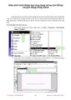
Giáo trình hình thành tool ứng dụng arrow tool để tạo14 chuyển động trong scene
 59 p |
59 p |  106
|
106
|  21
21
-

Giáo trình hình thành tool ứng dụng kỹ thuật extrusion trong drafting
 44 p |
44 p |  115
|
115
|  19
19
-

Giáo trình hình thành tool ứng dụng kỹ thuật select query và crosstab query p1
 10 p |
10 p |  73
|
73
|  5
5
-

Giáo trình hình thành tool ứng dụng kỹ thuật select query và crosstab query p5
 10 p |
10 p |  60
|
60
|  4
4
-

Giáo trình hình thành tool ứng dụng kỹ thuật select query và crosstab query p3
 10 p |
10 p |  50
|
50
|  4
4
-

Giáo trình hình thành tool ứng dụng kỹ thuật select query và crosstab query p2
 10 p |
10 p |  60
|
60
|  4
4
-

Giáo trình hình thành tool ứng dụng arrow tool để tạo chuyển động trong scene p6
 9 p |
9 p |  55
|
55
|  4
4
-

Giáo trình hình thành tool ứng dụng arrow tool để tạo chuyển động trong scene p5
 10 p |
10 p |  56
|
56
|  4
4
-

Giáo trình hình thành tool ứng dụng arrow tool để tạo chuyển động trong scene p2
 10 p |
10 p |  58
|
58
|  4
4
-

Giáo trình hình thành tool ứng dụng nguyên lý các thuộc tính cho ảnh với định dạng BNG p2
 10 p |
10 p |  58
|
58
|  4
4
-

Giáo trình hình thành tool ứng dụng điều chế các thuộc tính cho ảnh với định dạng BNG p4
 10 p |
10 p |  70
|
70
|  3
3
-

Giáo trình hình thành tool ứng dụng điều chế các thuộc tính cho ảnh với định dạng BNG p2
 10 p |
10 p |  57
|
57
|  3
3
-

Giáo trình hình thành tool ứng dụng nguyên lý các thuộc tính cho ảnh với định dạng BNG p6
 5 p |
5 p |  69
|
69
|  3
3
-

Giáo trình hình thành tool ứng dụng nguyên lý các thuộc tính cho ảnh với định dạng BNG p5
 10 p |
10 p |  61
|
61
|  3
3
-

Giáo trình hình thành tool ứng dụng nguyên lý các thuộc tính cho ảnh với định dạng BNG p4
 10 p |
10 p |  70
|
70
|  3
3
-

Giáo trình hình thành tool ứng dụng nguyên lý các thuộc tính cho ảnh với định dạng BNG p3
 10 p |
10 p |  55
|
55
|  3
3
-

Giáo trình hình thành tool ứng dụng nguyên lý các thuộc tính cho ảnh với định dạng BNG p1
 10 p |
10 p |  72
|
72
|  3
3
Chịu trách nhiệm nội dung:
Nguyễn Công Hà - Giám đốc Công ty TNHH TÀI LIỆU TRỰC TUYẾN VI NA
LIÊN HỆ
Địa chỉ: P402, 54A Nơ Trang Long, Phường 14, Q.Bình Thạnh, TP.HCM
Hotline: 093 303 0098
Email: support@tailieu.vn








